¿En qué podemos ayudarte?
Imprimiendo con Aquila X2 y OCTOPRINT
Esta página describe del montaje actual usado para conectar la impresora Voxelab Aquila X2.

Elementos
- Impresora Voxelab Aquila X2.
- Octoprint: ordenador de control basado en Raspberry PI modelo 3B+
- Software Octoprint, basado en SO Raspbian (Octopi)
- UPS Tecnoware
- PC Windows 11 (3D Builder de Microsoft + Ultimaker CURA)
- Home Assistant (monitorizacion y control)
- Octopod, app de monitorizacion y control en iPhone.
Conexiones
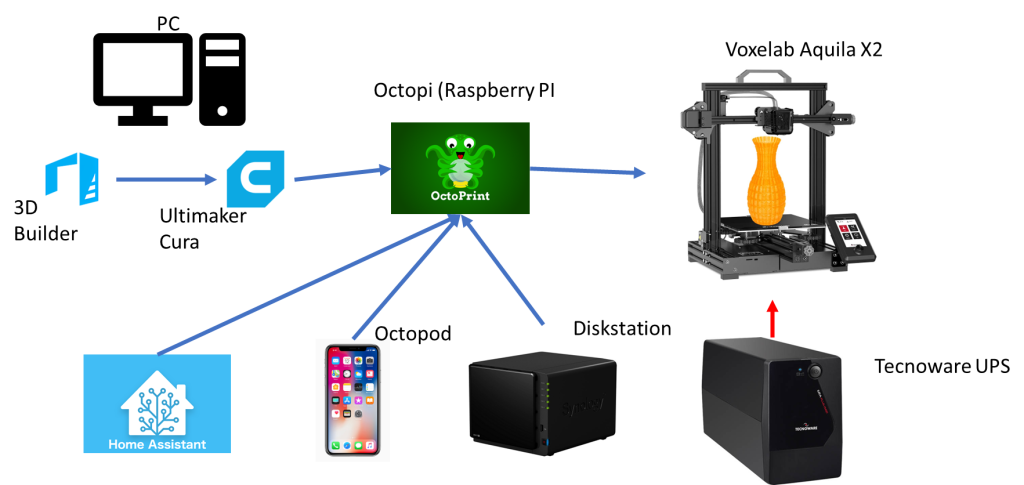
Impresora
Se trata del modelo Voxelab Aquila X2, a la que se han realizado diversas modificaciones y añadidos:
- Cambio de ventiladores de la cabeza de impresión y de la placa principal (para disminuir ruido)

- Añadido un sensor de nivelacion 3d (3D Touch Sensor)

- Piezas para suavizar el funcionamiento de la bobina de hilo y entrada de hilo



- Soporte de herramientas

Control de Impresora (OctoPI)
Se trata de una Raspberry Pi modelo 3B+

Está montada en una caja hecha a medida, con un display LCD de 5″ sensible al tacto:
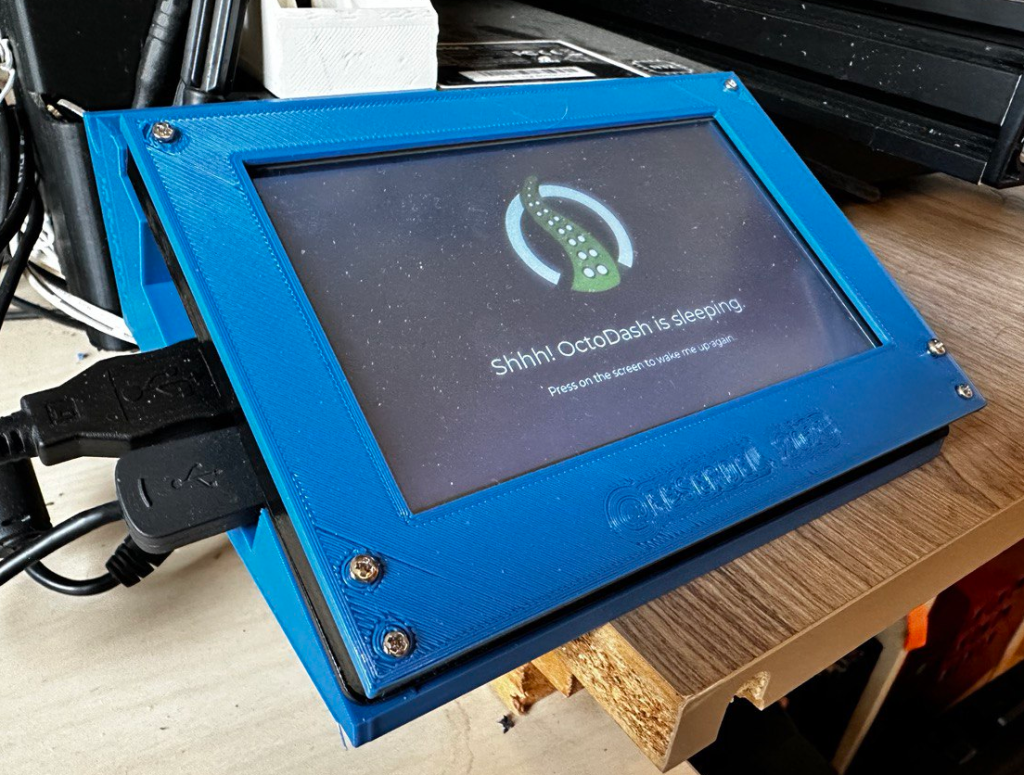
- El software instalado es OCTOPrint, y se conecta a la impresora por USB
- Se accede en la red interna por la dirección http://octopi.local.lan/ y también http://octopi.local
- Octoprint, ademas de controlar la impresora, se conecta con CURA en el PC para recibir los modelos, controla la impresión, lleva una cámara montada en la impresora para hacer videos y timelapses, y tiene añadidos diversos módulos (plugins) :
- Bed Visualizer (1.1.1) Displays 3D mesh of bed topography report.
- BLTouch Plugin (0.3.4) Plugin to add control buttons to the control tab of OctoPrint for the BLTouch.
- DisplayLayerProgress Plugin (1.28.0) Displays the current processing layer and the percentage in Printer Display and in Desktop
- Filament Manager (1.9.1) Manage your spools and keep track of remaining filament on them
- Navbar Temperature Plugin (0.15) Displays temperatures on navbar
- OctoDash Companion (0.0.7) Plugin that allows editing of some configuration settings for OctoDash, specifically Custom Actions.
- PrintTimeGenius Plugin (2.3.1) Use a gcode pre-analysis to provide better print time estimation
- Resource Monitor (0.3.15) A plugin to view the current CPU and RAM usage on your system
- Slicer Thumbnails (1.0.3) Plugin that extracts thumbnails from uploaded gcode files sliced by PrusaSlicer.
- Telegram Notifications (1.6.5) A plugin to control your printer and send notifications before, during and after a print via Telegram Messenger.
- UPS (0.0.1) Integrates a UPS into OctoPrint
- Por su parte, Octodash (https://github.com/UnchartedBull/OctoDash) es el software que controla la pantalla LCD conectada a la Raspberry. La pantalla instalada de 800 x 600 es similar a https://www.waveshare.com/5inch-hdmi-lcd.htm
- En la instalación personalizada se ha instalado un pequeño ventilador de apoyo, que se controla con un pin GPIO (12) de la RPI, mediante un transistor. Se usa un Device Tree Overlay, como se describe en https://raspmer.blogspot.com/2019/02/control-cooling-fan-with-gpio-fan.html
- Para los Backup, OCTOPRINT dispone de su propio sistema de backups. Además se ha instalado RASPIBACKUP (https://github.com/framps/raspiBackup) que hace backups en Diskstation (\\diskstation\octopi\backups), como se describe en https://www.apalrd.net/posts/2022/octopi_nas/
UPS
La impresora va conectada a través de un UPS, para proteger las impresiones en curso de los cortes de luz. Es el modelo:

Anteriormente, se utilizó un modelo de menos potencia (Tecnoware SAI ERA PLUS 750, Potencia 750 VA), pero fallaba en determinados momentos por falta de potencia.
El nuevo modelo permite monitorización y control por USB. El fabricante suministra el software de control TecnoManager https://download.tecnoware.com/?startFolder=%5CTecnoManager%5CTECNOMANAGER+HTML+Version
Actualmente está conectada por USB a la Raspberry Pi (Octopi) de la impresora, y tiene instalado el software Network UPS Tools. Está integrado este control por NUT en Home Assistant.
Home Assistant
El servidor de gestión de la casa HomeAssistant (https://ha.feserdel.synology.me) está conectado a OctoPrint y tiene una página de control específica: https://ha.feserdel.synology.me/lovelace/octoprint
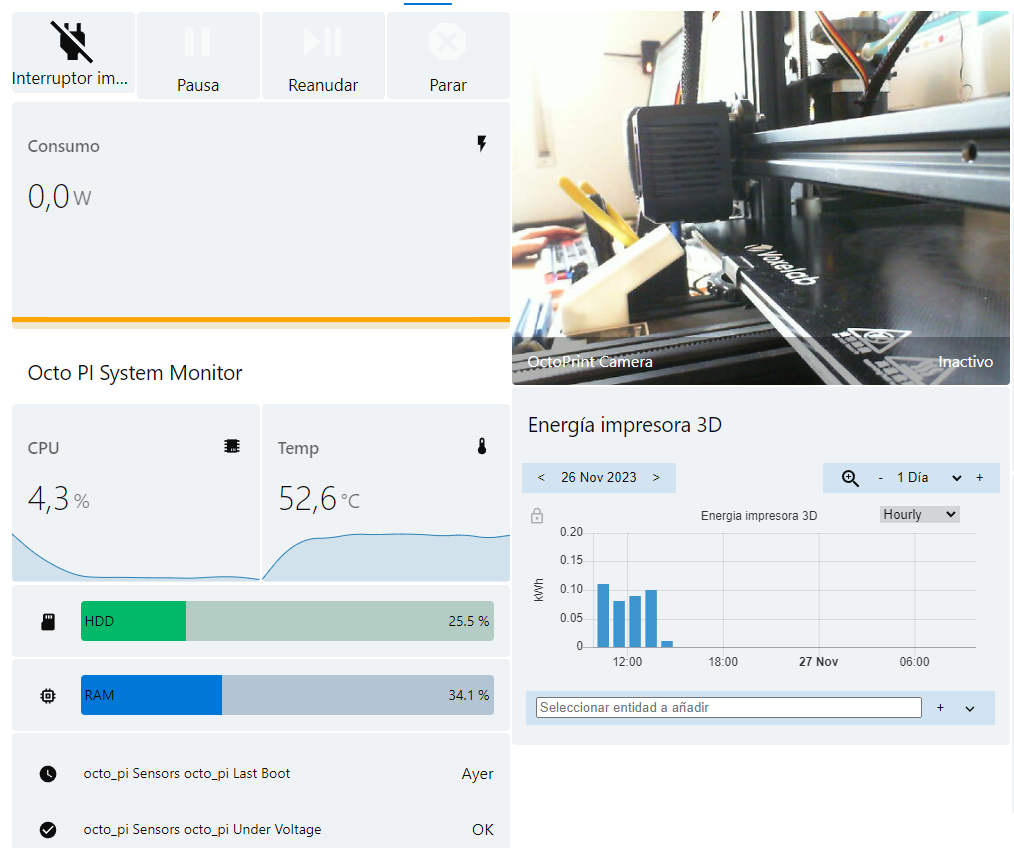
Además de los parámetros de impresión y la cámara, se puede monitorizar los parámetros del sistema Octopi, mediante MQTT, ya que se ha instalado en la RPI un módulo específico (https://github.com/Sennevds/system_sensors)
La página de control puede encender y apagar la impresora a través de un enchufe inteligente (ANTELA Smart Plug) conectado a la salida de la SAI, que además mide la potencia y energía consumida por la impresora.
Octopod
Es una APP para el iPhone que permite controlar la impresora desde el móvil. https://apps.apple.com/us/app/octopod-for-octoprint/id1412557625